Mi televisor no detecta un dispositivo conectado a través de HDMI
El uso de un cable HDMI es un método de conexión muy conveniente para transmitir de manera efectiva señales de sonido y video desde dispositivos externos. Con un cable HDMI, conectá el dispositivo que deseás usar a vuestro Samsung Smart TV y experimentá contenido diverso y vívido con un simple cable.
Mi televisor mostrá los mensajes de error "Sin Señal" o "Cable HDMI Desconectado"
Si aparecé un mensaje de error en vuestra pantalla cuando un dispositivo externo está conectado a vuestro TV a través de HDMI, podé significar que vuestro cable HDMI no está conectado correctamente o que la entrada no se recibí desde la fuente seleccionada actualmente. Para solucionar el problema, seguí la guía a continuación.

Verificá que vuestra consola de juegos o computadora portátil/PC esté encendida y correctamente conectada a vuestro televisor Samsung. Aseguráte de que vuestra computadora portátil/PC no esté en modo de suspensión o hibernación.
Si aparecé un mensaje de error en vuestra pantalla cuando un dispositivo externo está conectado a vuestro TV a través de HDMI, podé significar que vuestro cable HDMI no está conectado correctamente o que la entrada no se recibí desde la fuente seleccionada actualmente. Para solucionar el problema, seguí la guía a continuación.

Asegúrate de que el cable HDMI esté correctamente conectado al puerto HDMI en la parte posterior de vuestro televisor. Si el cable no está bien conectado, la señal de entrada no se podé transmitir ni recibir correctamente.
ㆍDesconectá el cable HDMI y vuelve a conectarlo
Paso 1. Desconectá todos los cables HDMI de los puertos HDMI de vuestro televisor y de los dispositivos externos.
Paso 2. Desconectá los cables de alimentación de vuestro televisor y los dispositivos externos durante al menos 10 segundos y luego volvé a conectarlos.
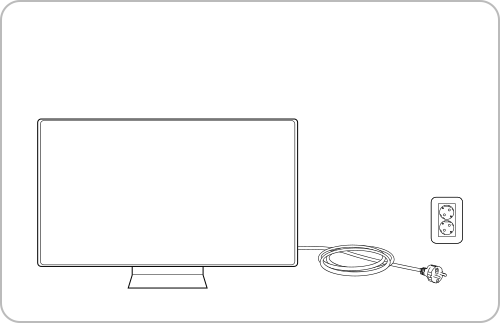
Paso 3. Conectá primero el cable HDMI al dispositivo externo y luego conectálo al televisor.
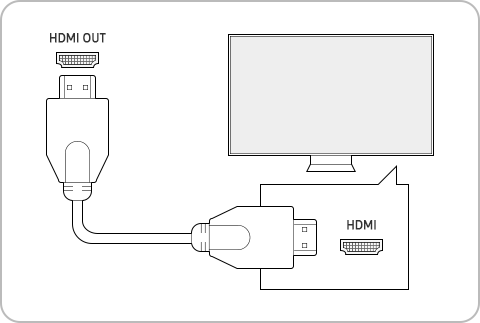
Paso 4. Si vuestro problema persistí, intentá usar otro puerto HDMI. La configuración de la fuente de TV también debé establecerse en el nuevo puerto HDMI.
ㆍIntentá reemplazar vuestro cable HDMI
Si volver a conectar el cable HDMI no resolvé vuestro problema, intentá reemplazar vuestro cable HDMI por uno nuevo y volvé a intentarlo. Te recomendamos utilizar un cable HDMI certificado que sea compatible con el dispositivo conectado, ya que es posible que no funcioné correctamente si no cumplí con las especificaciones del dispositivo conectado.
Podés utilizar la función de prueba de cable HDMI integrada en vuestro televisor para comprobar si hay anomalías en el cable HDMI conectado.
Paso 1. Presioná el botón Inicio en vuestro control remoto y navegá hasta Ajustes > Soporte.
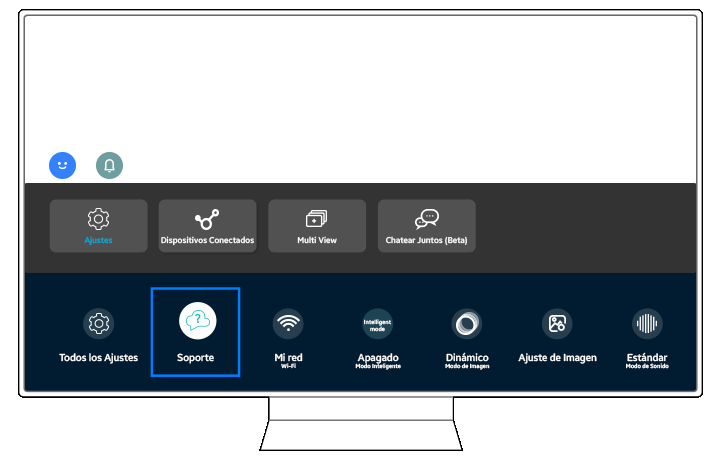
Paso 2. Seleccioná Cuidado del Dispositivo.
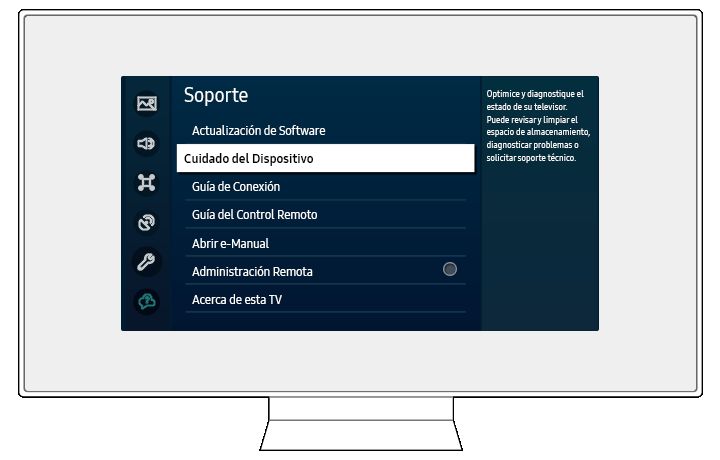
Paso 3. Seleccioná Autodiagnóstico.

Paso 4. Seleccioná Solución de Problemas de HDMI en el menú.

Paso 5. Verificá los puertos HDMI conectados en orden secuencial.

Nota: La ruta de navegación del menú podé variar según el modelo de TV.
Caso 1. Si la pantalla funcioná normalmente cuando se conectan otros dispositivos externos, es posible que haya un problema con el dispositivo que intentás conectar. Comunicáte con el fabricante del dispositivo para que lo reparén.
Caso 2. Si ambos dispositivos no funcionán después de seguir los pasos anteriores, es posible que haya un problema con vuestro televisor. Comunicáte con el Centro de servicio para que revisén vuestro televisor.
Nota:
- Si tenés problemas con vuestro Samsung Smart TV, siempre debés verificar si hay actualizaciones de software disponibles, ya que podén contener una solución para vuestro problema.
- Las capturas de pantalla y los menús del dispositivo podén variar según el modelo del dispositivo y la versión del software.
Gracias por tus comentarios
Por favor, respondé todas las preguntas.
RC01_Static Content : This text is only displayed on the editor page





